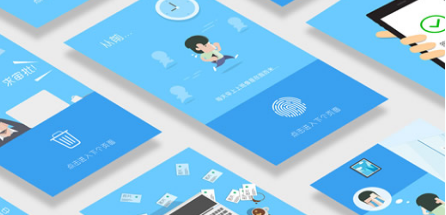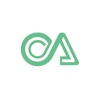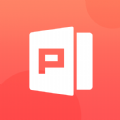这学期因为疫情的原因,很多学校都没有开学,而是选择进行线上直播的教学方式。马上该学期就要结束了,大家也即将面临考试的问题。钉钉云课堂是可以进行线上考试的,那么钉钉云课堂怎么批量导入试题呢?下面我们就来看看具体的操作方法流程吧。
钉钉云课堂怎么批量导入试题
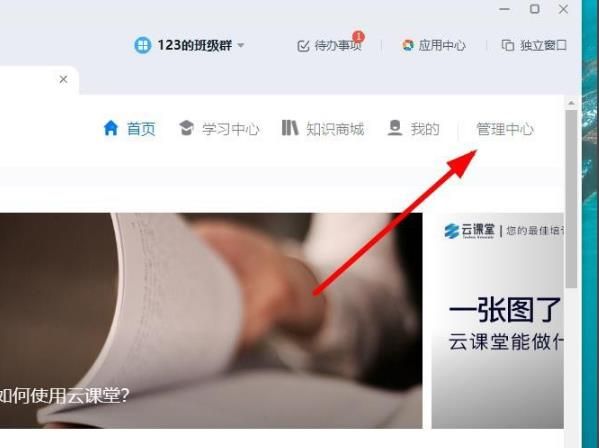
2、选择左侧任务栏中的“试卷管理”;
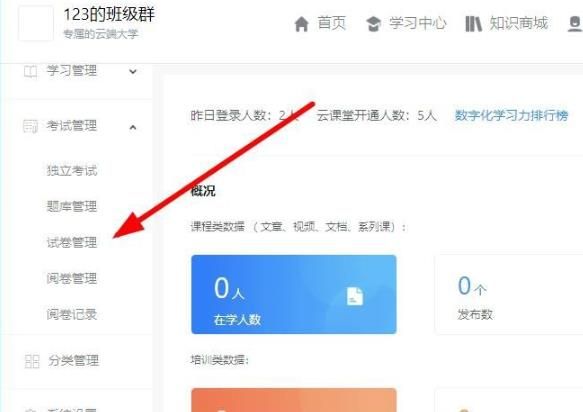
3、点击右上方的“创建试卷”;
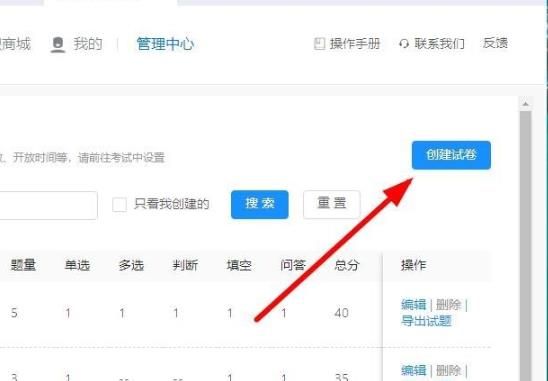
4、选择“手动录入”即可批量导入试题;
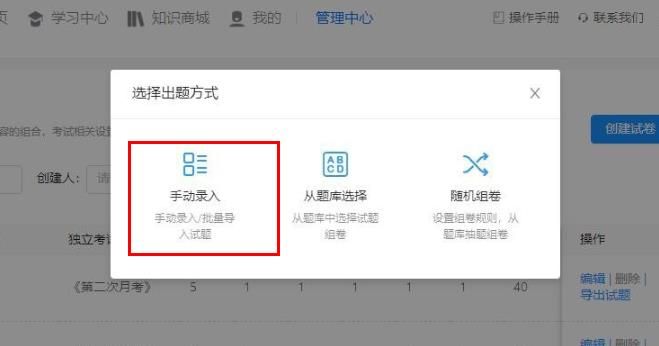
5、完成后点击“提交”即可。
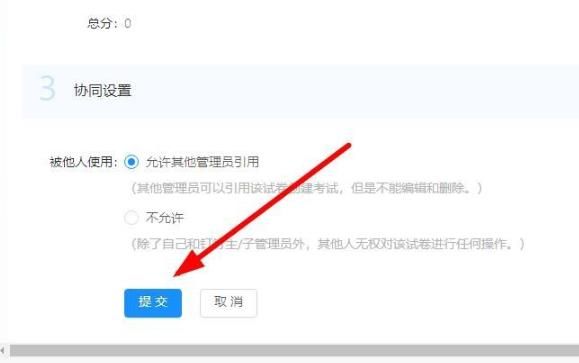
以上就是钉钉云课堂批量导入试题操作流程介绍了。希望对大家有所帮助。
免责声明:以上内容源自网络,版权归原作者所有,如有侵犯您的原创版权请告知,我们将尽快删除相关内容。